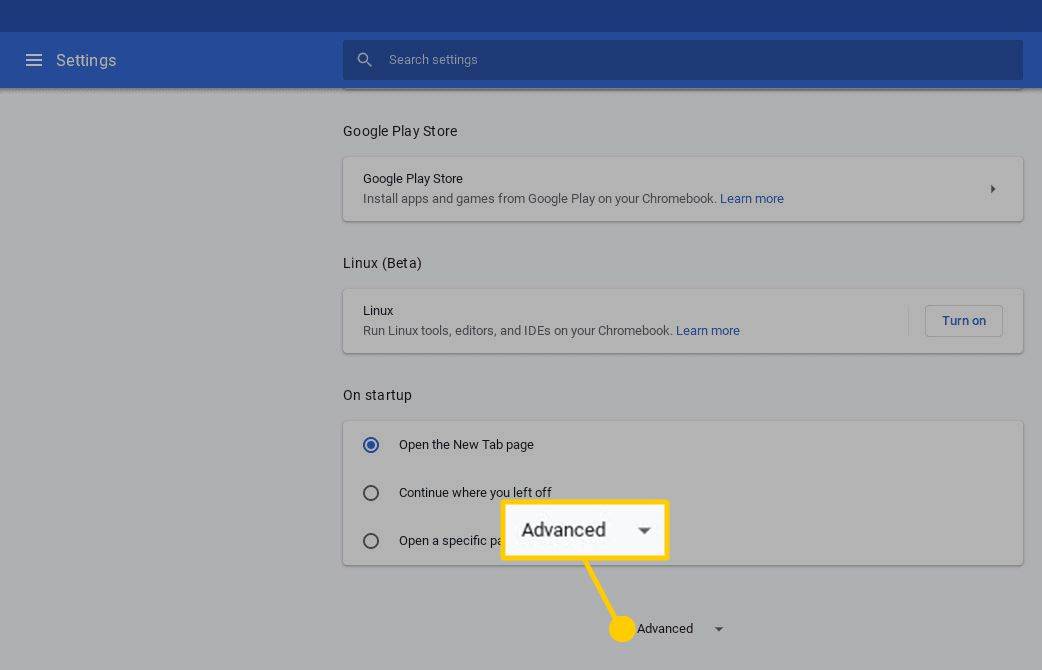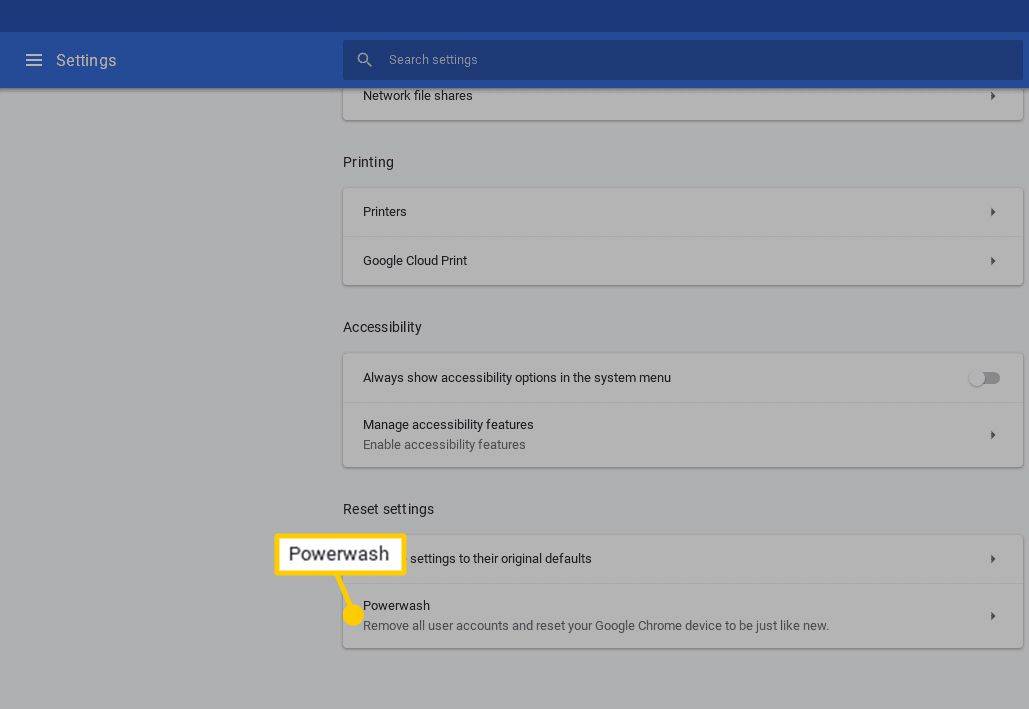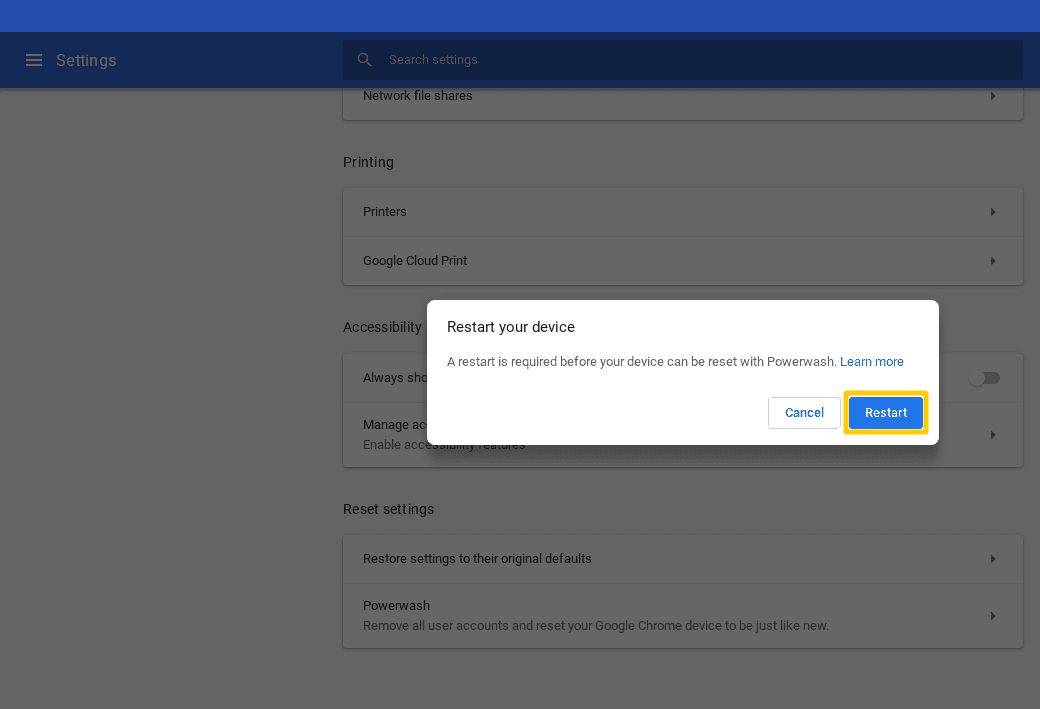Google Chromebook'lar, basitliği ve kullanım kolaylığının yanı sıra nispeten düşük maliyetleriyle de tanınır. Chrome OS, macOS, Windows veya dizüstü bilgisayarlarda bulunan diğer önemli işletim sistemleri kadar karmaşık olmasa da, Chromebook'unuzun donması gibi zaman zaman düzeltilemeyen inatçı sorunlarla karşılaşabilirsiniz.
Bu gibi durumlarda Chromebook'unuzu fabrika durumuna geri yüklemeniz gerekebilir. Bu cam kırma yöntemini uygulamak isteyebileceğiniz başka bir neden de, Chromebook'unuzu yeni bir sahibine devretmeniz ve tüm kişisel bilgilerinizin önceden kaldırıldığından emin olmak istemeniz olabilir.
Her iki senaryoda da Powerwash özelliği Chrome OS'yi orijinal durumuna döndürmek için kullanılabilir.
Chromebook'a Powerwash Uygulamadan Önce Bilmeniz Gerekenler
Chromebook'a Powerwash uygulandıktan sonra yerel dosyalar ve ayarlar kurtarılamaz; bu nedenle, devam etmeden önce aşağıdaki noktaları dikkatlice okuyun.
- Chrome OS dosyalarının ve kullanıcıya özel ayarların çoğu, Google Hesabınızla ilişkilendirilmiş veya sunucu tarafındaki bir Google Drive deposunda yer alan bulutta saklansa da, yerel olarak depolanan ve Powerwash ile kalıcı olarak silinen bazı öğeler hâlâ mevcuttur.
- Chromebook'unuzun yerel sabit sürücüsüne kaydedilen dosyalar genellikle İndirilenler klasöründe saklanır. Bu klasörün içeriği, Powerwash başlatılmadan önce daima harici bir cihaza veya Google Drive'ınıza yedeklenmelidir.
- Daha önce Chromebook'unuzda kullanılan tüm Google Hesapları ve söz konusu hesaplarla ilişkili ayarlar Powerwash sırasında kaldırılır. İlgili kullanıcı adlarına sahip olduğunuz sürece ve başka yerde saklanan şifreler önceden, bu hesaplar daha sonra Chromebook'unuza geri yüklenebilir.
Chrome Tarayıcı Üzerinden Powerwash Başlatın
Chromebook'unuzu varsayılan fabrika durumuna geri yükleyin:
Chromebook'unuzu yeni sahibine devretmeyi planlıyorsanız Powerwash tamamlandıktan sonra hesap kimlik bilgilerinizi girmeyin. Bunu yapmak, hesabınızı cihaza yeniden ekleyecektir; bu, artık elinizde değilse yapmak isteyeceğiniz bir şey değildir.
-
Chrome tarayıcısını açın.
-
Dikey olarak hizalanmış üç noktayla temsil edilen ve tarayıcı pencerenizin sağ üst köşesinde bulunan menü düğmesini tıklayın.
-
Açılır menü göründüğünde, Ayarlar .
Chrome'un Ayarlar arayüzüne, ekranınızın sağ alt köşesinde bulunan Chromebook Görev Çubuğu menüsünden de erişilebilir.
-
Chrome'un Ayarlar arayüzü şimdi görüntülenmelidir. Aşağıya doğru kaydırın ve tıklayın Gelişmiş .
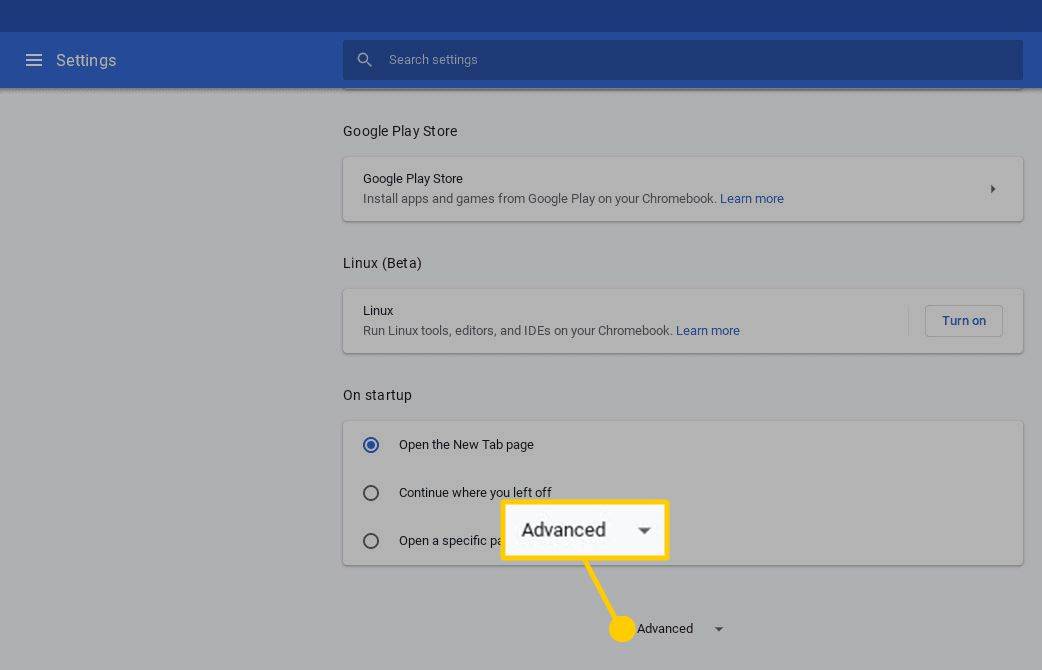
-
Chrome'un Gelişmiş Ayarları görünür. öğesini buluncaya kadar tekrar aşağı kaydırın. Ayarları Sıfırla bölümünü seçin ve Powerwash seçenek.
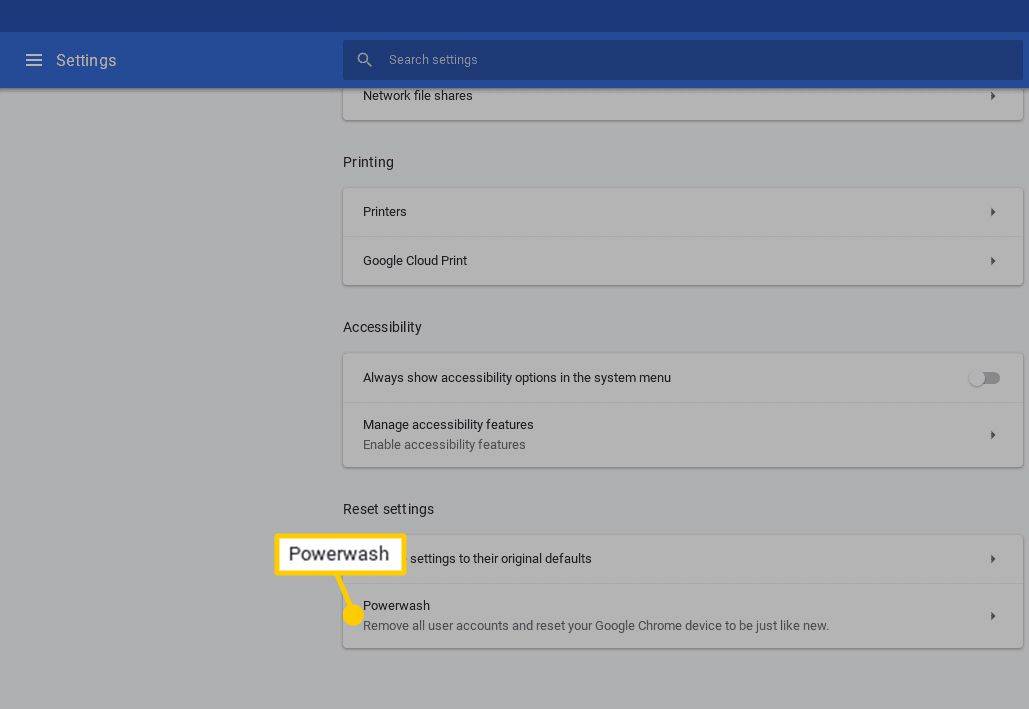
-
etiketli bir diyalog Cihazınızı yeniden başlatın Ayarlar arayüzünün üzerinde görüntülenmelidir. Tıklamak Tekrar başlat .
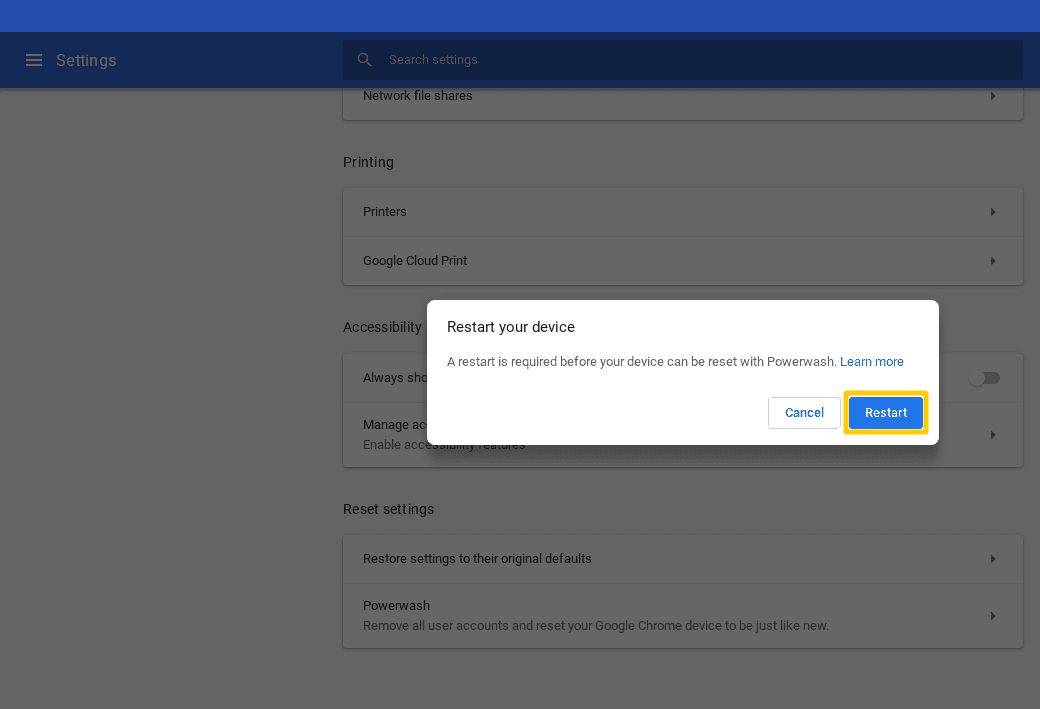
-
Chromebook'unuz şimdi yeniden başlatılacak ve Powerwash işlemi tamamlanacak. İstendiğinde, Google Hesabı kimlik bilgilerinizle oturum açın ve yeni geri yüklenen Chromebook'unuzu kurmak için ekrandaki talimatları izleyin.
firestick'e google oyun mağazasını yükle
Chromebook'u Giriş Ekranından Sıfırlama
Powerwash işlemini Chrome'un Ayarlar arayüzü üzerinden başlatmak yerine aşağıdaki adımları uygulayarak Chromebook'unuzu giriş ekranından da sıfırlayabilirsiniz.
-
Chrome OS giriş ekranındayken kimlik doğrulamadan önce aşağıdaki klavye kısayoluna basın: Shift+Ctrl+Alt+R
-
etiketli bir pencere görünecektir Bu Chrome cihazını sıfırlayın . Tıklamak Tekrar başlat başlamak.
-
Chromebook'unuz yeniden başlatılacak. Giriş ekranına döndükten sonra bu pencerenin yeni bir sürümü görüntülenmelidir. Tıklamak Powerwash .
yanına bir onay işareti koymanızı öneririz. Daha fazla güvenlik için ürün yazılımını güncelleyin Cihazınız için daha iyi güvenlik koruması sağladığından Powerwash işlemine devam etmeden önce bu seçeneği kullanın.
-
Şimdi Powerwash Onayı iletişim kutusu görünecektir. Tıklamak Devam etmek .
-
İşlem tamamlandıktan sonra Google Hesabınızla oturum açabilir ve yeni geri yüklenen Chromebook'unuzu kurmak için ekrandaki talimatları takip edebilirsiniz.
- Yönetilen bir Chromebook'a Powerwash uygulayabilir misiniz?
Bir okulunuz veya başka şekilde yönetilen bir Chromebook'unuz varsa, cihazda Powerwash işleminden önce izin istemeniz gerekir. Okula ait veya işletme Chromebook'ları genellikle, yeniden başlatıldığında yöneticinin alanına yeniden kaydolacak ve Powerwash işleminden sonra Wi-Fi'ye bağlanacak şekilde yapılandırılır.
- Chromebook'ta donanım sıfırlamasını nasıl gerçekleştirirsiniz?
Chromebook'u kapatın. Basıp basılı tutarken Yenile , sürekli basın Güç Chromebook yedeklemeye başlayana kadar. Serbest bırakmak Yenile Sert sıfırlamayı tamamlamak için.